3ds max/3ds max : Map
3d max 재질 경로 재설정
#*#®
2021. 5. 13. 08:45
반응형
파일을 옮기거나 작업PC를 옮기거나 텍스처 경로를 옮겼을 떄 맥스에서 텍스처 경로를 재설정해보자 :)
리소스나 코딩이나 문서나 결국 경로지정이 5할 , 네이밍이 5할 이다. (대문자 , 소문자도 예민한 디지털세계)
뿔뿔히 흩어져 있는 재질 경로를 다시 , 한번에 찾아보자
1 . 맥스 뷰포트 창에서 [Shift + T]
[Asset Tracking]
File Missing 은 맥스가 경로를 찾지 못해 혼란스러워 하는 상태를 나타낸다. Found는 기특하게 경로를 잘 찾았다는 것.
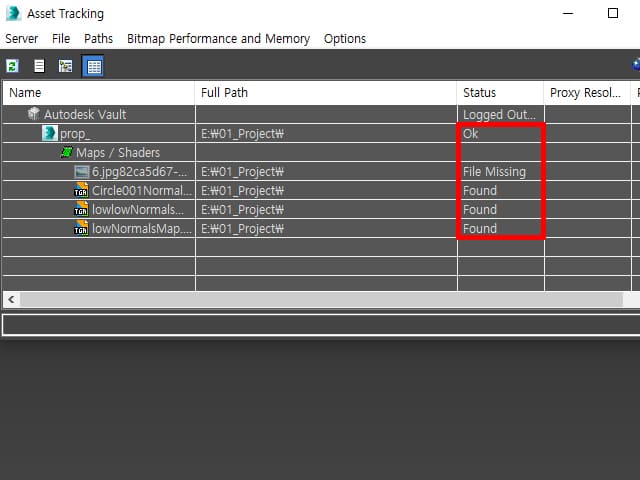
2 . [Asset Tracking] 을 열어 텍스처 전체 선택 후 마우스 우클릭 -> [Set Path] 클릭
Set Path를 통해 경로를 재설정해준다. 텍스처가 하나의 폴더에 가지런히 보관되어 있다면 경로 설정이 더욱 쉽다. 프로젝트폴더 하위에 모델링파일과 텍스처파일을 따로 관리해주는 것이 좋다.
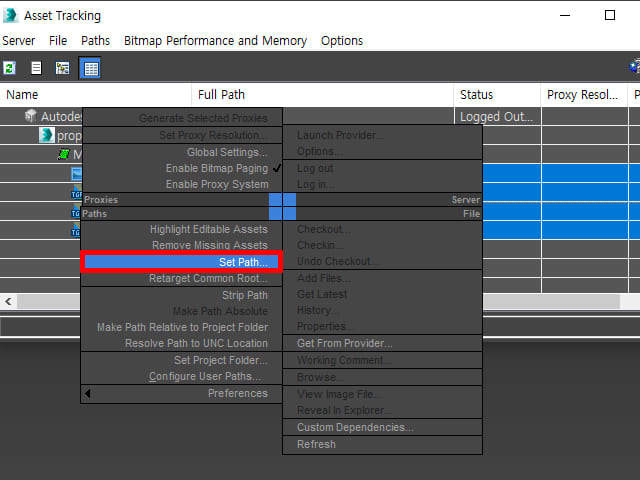
3 . [Set Path]를 클릭해 [Specify Assets Path]를 열어 [...] 점 세개를 클릭한다.

4 . [Choose a new asset path] 로 텍스처가 모아져 있는 폴더를 클릭

5 . 폴더 선택 후 [Use Path] 클릭 !

6 . 텍스처가 잘 들어왔는지 확인 한 번 해주고 -

7 . Status 하위 OK를 확인하면 OK.

모델링 , 텍스처 작업을 정신없이 하다보면 텍스처 경로를 (습관적으로) 익숙한 폴더에 넣기도 하는데 , 마지막에 텍스처를 프로젝트 폴더 하위에 텍스처 폴더를 따로 만들어 파일을 옮기고 Set Path로 텍스처 경로를 한번에 바꿔줘도 된다:)
반응형